要让vscode界面简洁,可依次隐藏活动栏、侧边栏、底部面板、状态栏,或使用禅模式;2. 快速切换面板显示状态的快捷键是:ctrl + b(侧边栏)、ctrl + j(底部面板)、ctrl + shift + p 调出命令面板执行切换命令;3. 新手常忽略但能提升效率的面板包括问题面板、输出面板、调试控制台和源代码管理面板,它们分别用于实时查错、查看工具日志、调试代码和管理git;4. 禅模式通过隐藏所有ui元素实现极致专注,适合深度编码,可通过命令面板进入,按两次esc退出;5. 自定义布局可通过分屏、面板组合和多根工作区实现,结合快捷键熟练切换,打造适配不同任务的高效工作环境,最终提升开发效率。
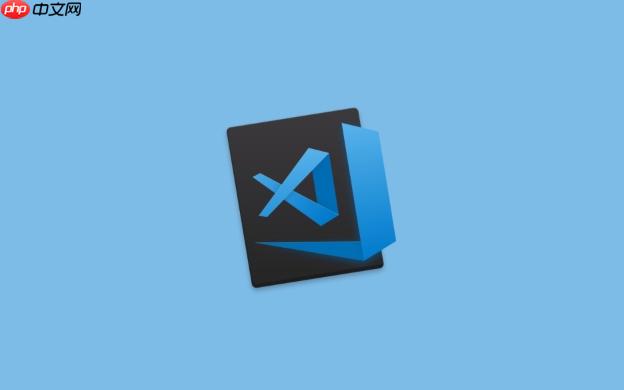
VSCode的界面确实初看之下会让人觉得信息量巨大,各种面板、侧边栏、状态栏,密密麻麻的。但其实,让它变得简洁明了,专注于代码本身,并不复杂。核心思路就是:隐藏不常用或当前不需要的区域,只保留核心的编辑器视图。这就像收拾自己的书桌,把暂时用不上的工具收起来,留下最顺手的几样,这样工作起来自然就更高效、更舒服了。
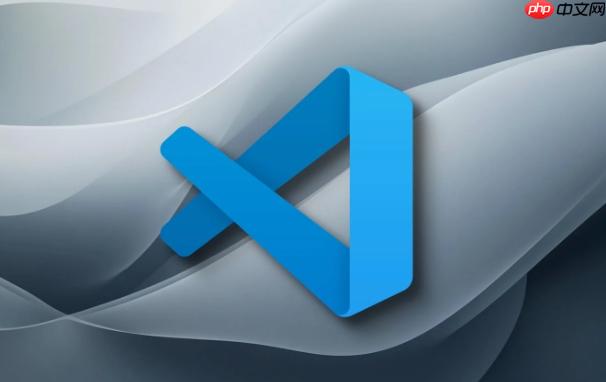
要让VSCode界面保持简洁,主要就是管理好它的几个核心区域:活动栏、侧边栏、底部面板、状态栏,以及编辑器本身。
视图(View)
外观(Appearance)
活动栏(Activity Bar)
Ctrl + B
Cmd + B
视图(View)
外观(Appearance)
侧边栏(Side Bar)
Ctrl + J
Cmd + J
X
视图(View)
外观(Appearance)
面板(Panel)
视图(View)
外观(Appearance)
状态栏(Status Bar)
视图(View)
外观(Appearance)
禅模式(Zen Mode)
Ctrl + Shift + P
Zen Mode
Esc
效率,在编码世界里,很多时候就体现在快捷键和命令面板的运用上。手动点击菜单来关闭面板,效率确实不高。我个人最常用的就是那几个核心快捷键,它们几乎成了肌肉记忆。
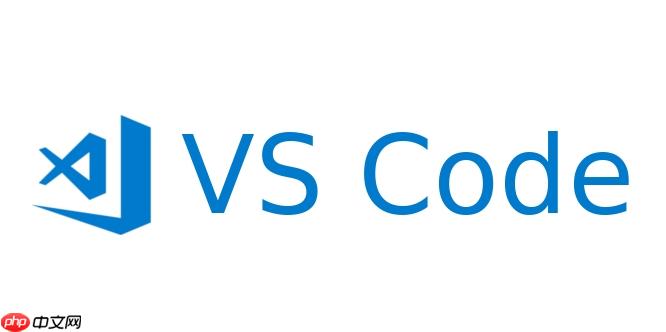
Ctrl + B
Ctrl + B
Ctrl + J
Ctrl + J
Ctrl + J
Ctrl + Shift + P
Toggle Activity Bar
Toggle Side Bar
Ctrl + B
Toggle Panel
Ctrl + J
Zen Mode
作为新手,我们往往只关注代码编辑区,但VSCode的强大远不止于此。有些面板,虽然平时可能被折叠或隐藏,但在特定场景下,它们能提供关键信息,极大提升你的问题解决效率。
这些面板,虽然不总是需要常驻显示,但在你需要它们的时候,知道如何快速调出并利用它们,能显著提升你的开发效率和问题解决能力。

在VSCode里,"简洁"不仅仅是隐藏面板,更是一种工作状态的优化。禅模式(Zen Mode)就是这种理念的极致体现,而自定义布局则是让你能根据不同任务,灵活调整工作环境,从而进入一种更流畅的“心流”状态。
禅模式:极致的专注力
我个人非常喜欢禅模式。有时候,当需要高度集中精力去解决一个复杂算法问题,或者只是想沉浸式地阅读一段代码时,屏幕上任何多余的元素都可能成为干扰。禅模式就是为此而生:
视图(View)
外观(Appearance)
禅模式(Zen Mode)
Ctrl + Shift + P
Zen Mode
Esc
自定义布局:为不同任务量身定制
VSCode并没有一个直接的“保存布局”功能,但我们可以通过理解它的UI结构和快捷键,来“模拟”出适合不同任务的自定义布局。这是一种思维方式的转变:不是让工具来适应你,而是你主动去配置工具,让它最符合你当前的需求。
Ctrl + \
Ctrl + B
Ctrl + J
Ctrl + \
打造专属高效工作区,关键在于理解自己的工作习惯和不同任务对界面的需求。没有一成不变的最佳布局,只有最适合你当前状态的布局。多尝试,多调整,你的VSCode最终会成为你编码路上的得力伙伴。
以上就是VSCode怎样关闭不需要的面板让界面简洁 VSCode新手整理界面面板的实用技巧的详细内容,更多请关注php中文网其它相关文章!

每个人都需要一台速度更快、更稳定的 PC。随着时间的推移,垃圾文件、旧注册表数据和不必要的后台进程会占用资源并降低性能。幸运的是,许多工具可以让 Windows 保持平稳运行。




Copyright 2014-2025 https://www.php.cn/ All Rights Reserved | php.cn | 湘ICP备2023035733号